ネットのペテン師ぷーさん(謎)の
Wordで作るホームページ
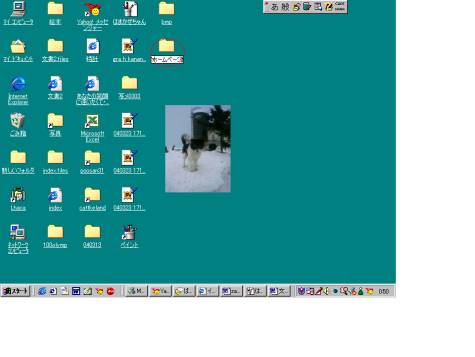
まず、HPファイル専用のフォルダを用意します。
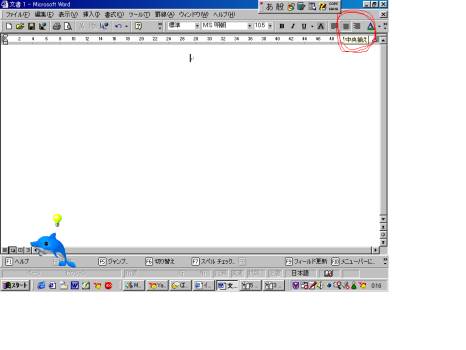
ワードを立ち上げます。
あらかじめ、右上の「中央揃え」ボタンを押し、
中央揃えのレイアウトにします。
なぜ中央揃えかというと、
ウィンドウの幅に柔軟に対応できることと、
手軽に見栄えのいいページに仕上がるからです。

ここでフォントも決めておきます。
ページの仕上がりが予測しやすくなるからです。
サイズも同様に、フォントの右にある数字の窓の
三角をクリックするとサイズを選択する画面が出ます。
ちなみに、今打ってるのは12ドット。
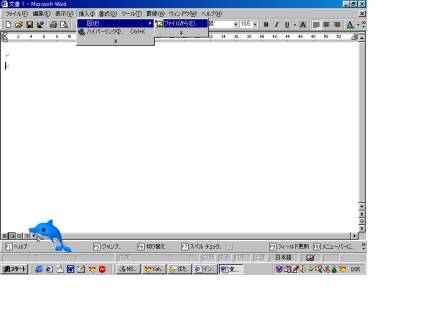
写真を取り込みます。
「挿入」→「図」→「ファイルから」
の順にクリックすると・・・・

・ ・・こんな画面が出てきたら、右側のプレビューを見ながら、
使う画像を決めます。

画像を取り込んだら、テキトーに文章を打っていきます。
深く考えずに打ち込むのがいいでしょう(笑)
でも、くれぐれも誹謗中傷や個人情報は打ち込まないように。
なお、画像のサイズは、画像をポン、とクリックすると、
四隅に小さな四角がついていて、
その四角をドラッグすると変更できます。

できた文書の保存です。
「ファイル」→「名前を付けて保存」と進むのは
いつもの文書と同じです。

この画面が出たらファイル名をつけて、
ファイルの種類「Webページ」で保存します。
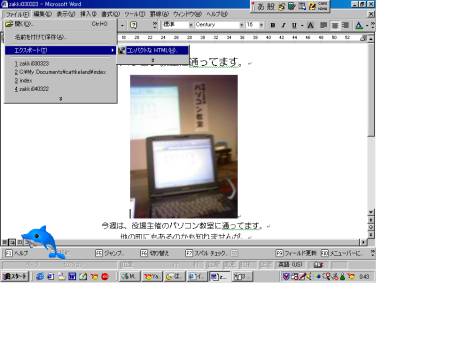
HTMLフィルターをかけます。
「ファイル」→「エクスポート」→「コンパクトなHTML」
の順に進んでいくと・・・
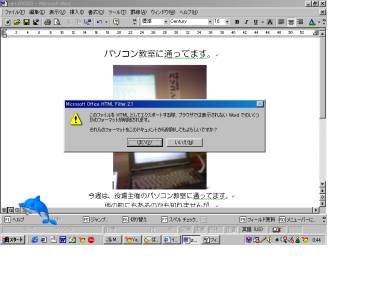
このような画面が出てくるので
「はい」を選んでできあがり。
最後まで読んでくださってありがとう。